簡単な説明:Ubuntu、Xubuntu、Lubuntu、Kubuntuについて混乱していますか?どのUbuntuフレーバーを使用すべきか知りたいですか?この初心者向けガイドは、どのUbuntuを選択するかを決めるのに役立ちます。
つまり、Linuxに切り替える理由とそれを使用する利点について読んでいて、ついに試してみることにしました。良い。
さて、インターネットでさらに読んだ後、初心者に最適なLinuxバージョンについての人々の見解を学び、Ubuntuをインストールすることにしました。賢明な決断。
ここにはいくつかのオプションがあります。 Windowsと一緒にUbuntuをインストールすることも、WindowsをUbuntuに置き換えることもできます。
おそらくこの時点で、どのUbuntuを選択すべきか、そしてUbuntuのインストールをどのように進めるべきかについて疑問に思っているでしょう。 。
待って! 「どのUbuntu」と言いましたか?その表現に驚いた場合は、Ubuntuをインストールする前に、Ubuntuについて少し学ぶ必要があることを意味します。
なぜUbuntuの種類が多いのですか?どのUbuntuを選ぶべきですか?
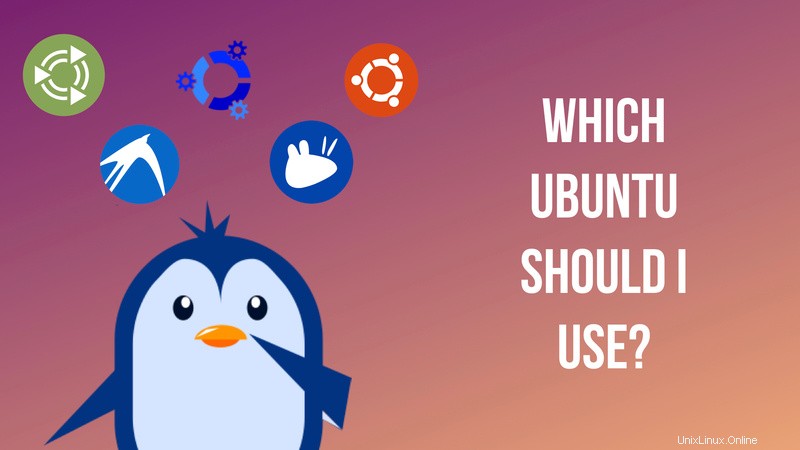
フォーラムやブログを読んでいる場合は、Kubuntu、Xubuntu、Lubuntuなどのいくつかの用語に出くわしたかもしれません。いいえ、これらは人々がUbuntuシステムに付けたニックネームではありません。それらの異なる名前の背後にある理由をお話ししましょう。
これらはUbuntuのさまざまなバージョンであり、特定の目的または使用するデスクトップ環境に応じて分類されています。
Linuxに関しては、「デスクトップ環境」を自由に選択できます。デスクトップ環境は基本的に、アイコン、ツールバー、壁紙、デスクトップウィジェットなどの一般的なグラフィカルユーザーインターフェイス要素を提供するコンポーネントのバンドルです。ほとんどのデスクトップ環境には独自の統合アプリケーションとユーティリティのセットがあり、ユーザーはOSの使用中に統一感を得ることができます。
基本的に、使用するオペレーティングシステムのルックアンドフィールが変更され、場合によっては使用するプログラムも変更されます。
まだ混乱していますか?かなり大まかな例えをお話ししましょう。服を着ているようなものです。あなたがヒッピーのように服を着るなら、あなたはヒッピーとして出くわすでしょう。ヒッピーの髪の毛を持っていると、ヒッピーであるという均一な感覚が得られます。
では、あるデスクトップ環境を別のデスクトップ環境よりも使用することの利点は何でしょうか。以前の服の例えでは、スキニージーンズを着用すると、見た目はスマートになりますが、速く走ることはできません。妥協点がありますね。
同様に、一部のデスクトップ環境はグラフィックスの使用に重点を置いていますが、その場合、より優れたハードウェア構成が必要になります。一方、一部のデスクトップ環境は、低構成のコンピューターでより適切に動作しますが、見栄えがよくない場合があります。
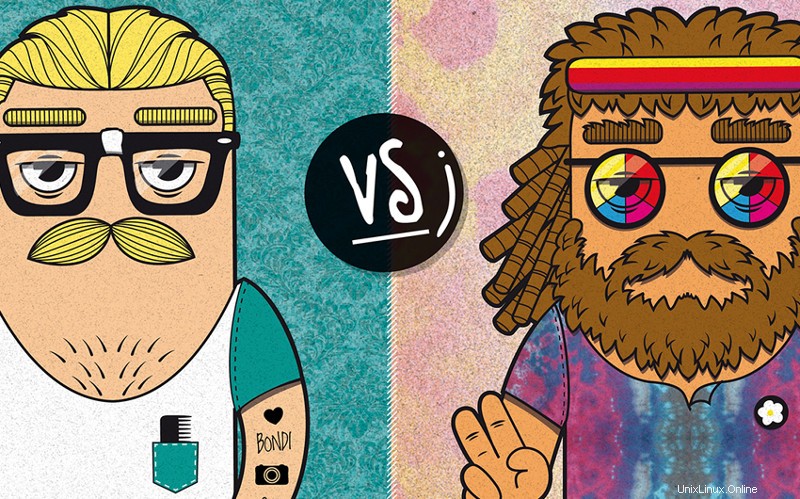
利用可能なUbuntuの種類は何ですか?
デスクトップLinuxの世界では、デスクトップ環境のバリエーションは「フレーバー」とも呼ばれます。以下は公式のUbuntuフレーバーのリストです:
- Ubuntu GNOME(デフォルトのUbuntuフレーバー)
- Xubuntu
- Lubuntu
- Kubuntu
- Ubuntu Mate
- Ubuntu Budgie
- Ubuntu Kylin
- Ubuntu Studio
これらは「公式」フレーバーであると具体的に述べました。これらのフレーバーは、Ubuntuの親会社であるCanonicalによって承認されています。これらは、メインのUbuntu(デフォルトのGNOMEエディション)リリースと同時に新しいバージョンをリリースします。それらは同じ開発サイクルとリリーススケジュールに従います。
これらは公式のフレーバーですが、これは他のUbuntuバリアントもあることを意味しますか?
はい。ただし、Canonicalとは関連付けられていません。これらは、Ubuntuで公式にサポートされていない他のデスクトップ環境を使用したい趣味のUbuntuユーザーによって作成されています。
ご存知のように、WindowsやmacOSとは異なり、Linuxユーザーはシステムを自由に使用して新しいことを試す「自由」を持っています。すでにインストールされているデフォルトのデスクトップ環境と並行して、Linuxシステムにさまざまなデスクトップ環境をインストールできます。
たとえば、Ubuntu GNOMEを使用している場合は、UbuntuにMATEをインストールして、2つのデスクトップ環境を自由に切り替えることができます。
Linuxのエキスパートユーザーは、趣味や好奇心から、他のデスクトップ環境をUbuntuに持ち込み(コーディングはここに含まれます)、他の熱狂的なUbuntuユーザーはそれらを試してみます(コーディングは必要ありません)。ここではUbuntuシナモンが良い例です。
デスクトップ環境(XYZなど)をこの方法でインストールできる場合、なぜ新しいUbuntu XYZフレーバーがあるのでしょうか?
デスクトップ環境が互いに競合し、アイコンがいくつか欠落したり、プログラムが重複したり、システムがそれほど洗練されていない場合があるためです。
このため、専用のUbuntuフレーバーがリリースされ、ユーザーは選択したデスクトップ環境を個別にインストールしなくても、箱から出して完璧なエクスペリエンスを得ることができます。
では、どのUbuntuがあなたに最も適していますか?
それはあなたのニーズに依存します。それぞれの公式Ubuntuフレーバーの機能と目的をリストアップしてから、どれが自分に適しているかを判断できます。
1。 UbuntuまたはUbuntuDefaultまたはUbuntuGNOME
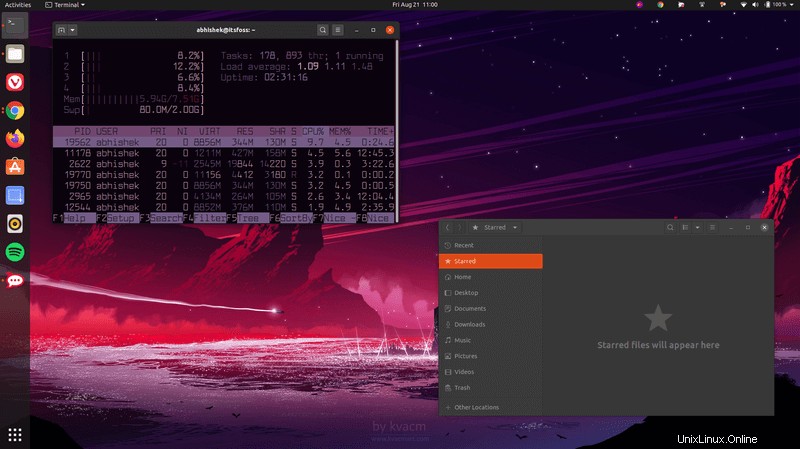
これは、独自のユーザーエクスペリエンスを備えたデフォルトのUbuntuバージョンです。これがUbuntuチームの主な焦点です。フォーラムでは多くのサポートがあり、ブログの投稿やビデオでもオンラインで大量のリソースを見つけることができます。つまり、より多くのサポートと利用可能なリソースがあります。
しかし、GNOMEが機能するには、平均以上のハードウェアが必要です。リソースが不足しています。したがって、システムのRAMが4 GB未満の場合は、お勧めしません。
最新のUbuntuの詳細については、Ubuntu20.04の機能に関するこのビデオをご覧ください。
2。 Kubuntu
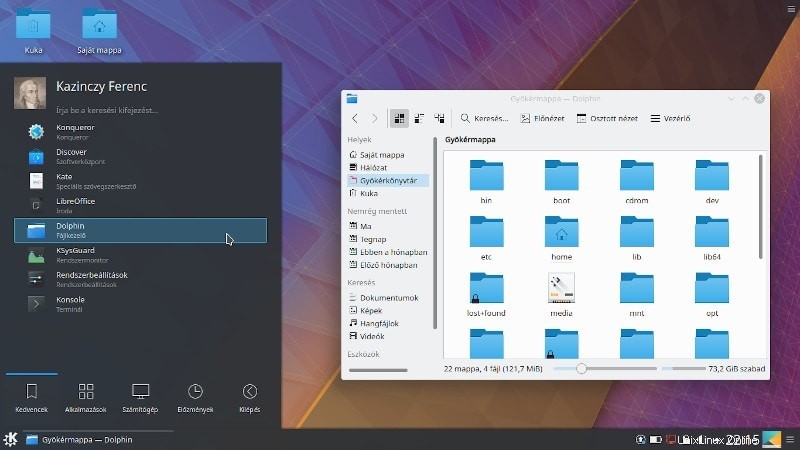
KubuntuはUbuntuのKDEバージョンです。 KDE Plasmaデスクトップ環境は、ポイントアンドクリック構成オプションで知られています。プラズマはモダンで洗練された外観です。ウィジェットやスクリーンレットなど、デスクトップの周りで多くの調整が可能です。デスクトップをカスタマイズしたい場合は、これが良い選択です。
Kubuntuは、あらゆるタイプのハードウェア構成で完全に正常に実行できます(ただし、あまり古くはありません)。システムに2GBを超えるRAMがある場合は、問題ないはずです。 KDEは何年にもわたって大幅に改善されており、この記事を更新する際に最も軽量なデスクトップ環境であることを考えると、パフォーマンスは良好です。
Kubuntu 18.04のビデオレビューをYouTubeチャンネルで視聴して、実際の動作を確認できます:
3。 Xubuntu
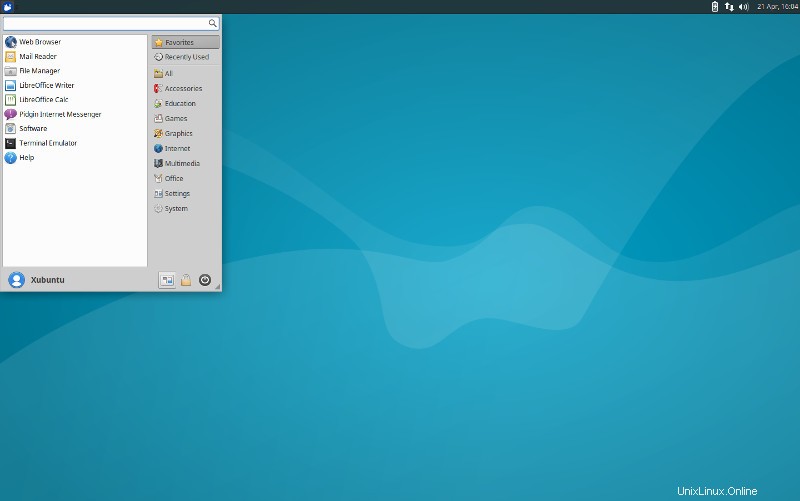
XubuntuはXfceデスクトップ環境を使用します。これは古いデスクトップ環境であり、基本的なデスクトップのカスタマイズオプションを提供します。他のデスクトップ環境ほど見栄えが良くないかもしれませんが、システムリソースは確かに軽いです。
1 GBのRAMを搭載したシステムを使用している場合でも、Xubuntuで問題ないはずです。最新のデスクトップのルックアンドフィールを見逃すかもしれませんが、それはうまく機能します。
4。 Lubuntu
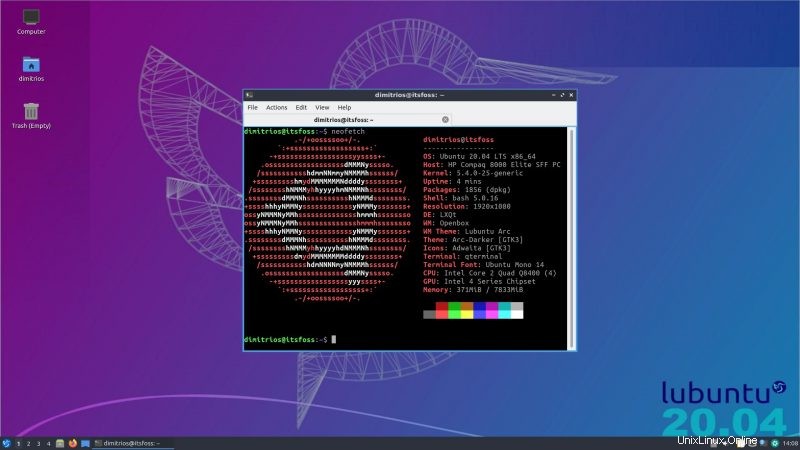
Xubuntuと同様に、Lubuntuもローエンドシステムのニーズに応えます。古いバージョンのLXDEではなく、最近のリリースのLXQtを使用します。 LXQtは、軽量で電力効率の高いデスクトップ環境です。 Windows XPを使用している場合も、同様の感覚になります。
Lubuntuはそれらすべての中で最も軽いです。 RAMが1GB未満のシステムでも、Lubuntuが処理します。電力を効率的に管理するため、システムがそれほど頻繁に過熱することはありません。
LXQtを搭載すると、より少ないシステムリソースで実行できる一方で、最高ではないにしても、モダンな外観が得られます。最新のLubuntu20.04LTSに関するレビューを読んで、アイデアを得ることができます。
5。 Ubuntu Unity、別名Ubuntu 16.04
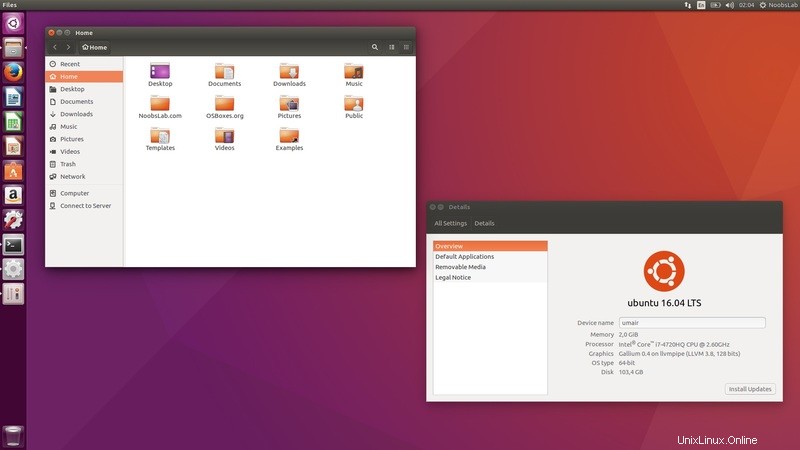
これは実際には異なるUbuntuフレーバーではなく、古いバージョンのUbuntuです。 Ubuntu Unityは、2016年までデフォルトのインターフェースでした。2017年、UbuntuはUnityをデフォルトのデスクトップとして廃止し、GNOMEを採用しました。デスクトップ環境は廃止されましたが、Unityは適切なハードウェア構成を必要とする美しいデスクトップでした。
特定の理由でUbuntu16.04を使用する必要がない限り、最新のUbuntu20.04LTSを使用することをお勧めします。
6。 Ubuntu MATE
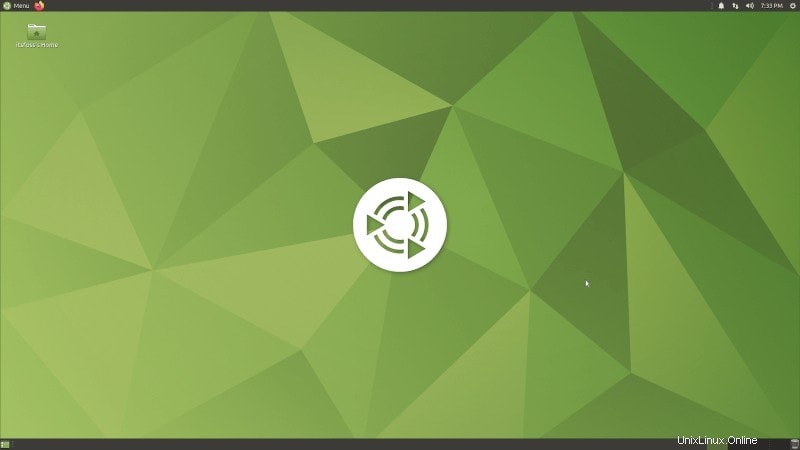
Ubuntu MATEは、GNOME 2から分岐したMATEデスクトップ環境を使用します。現在のGNOME(バージョン3)とは異なり、GNOME2には従来のデスクトップアプローチがありました。多くの人がGNOME3の新しいインターフェースを気に入らなかったため、MATEデスクトップ環境が誕生しました。
ハードウェア構成が低く、従来のデスクトップが好きな場合は、UbuntuMATEをお楽しみいただけます。このビデオは、Ubuntu MATE 20.04の動作を示しています:
7。 Ubuntu Budgie
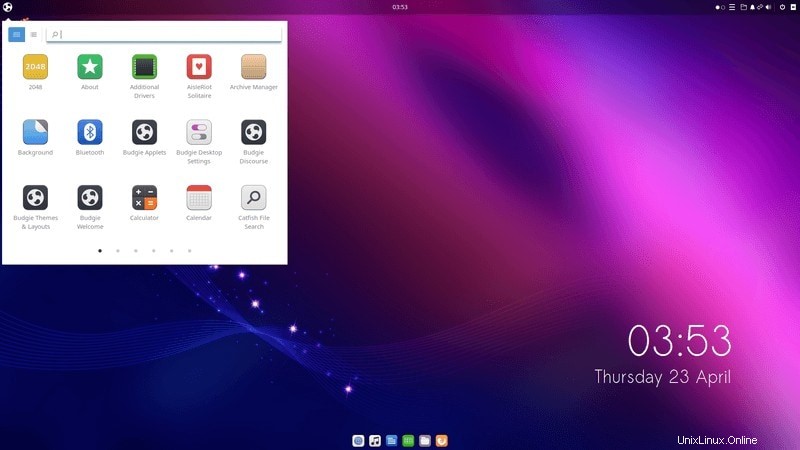
Ubuntu Budgieは、Ubuntuの最新の公式フレーバーです。名前が示すように、デスクトップ環境としてBudgieを使用します。 BudgieはSolusLinuxによって開発されました。モダンでエレガントなルックスのおかげで、Budgieはすぐにファンを増やしてきました。
Budgieは、macOSのような通知領域とGNOMEのようなサイドランチャーを提供します。全体的なUIは見た目に美しいです。モダンな外観のデスクトップが必要な場合は、それを選択してください。 Ubuntu18.04Budgieの外観は次のとおりです。
8。 Ubuntu Kylin
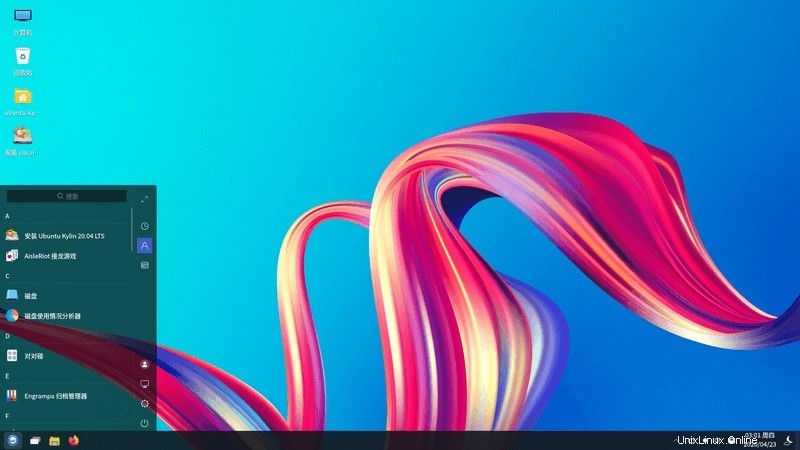
このUbuntuフレーバーは、特に中国のユーザーを対象としています。これは、中国語および中国語ユーザーにより適したその他のいくつかのサポートを提供します。それだけです。
9。 Ubuntu Studio
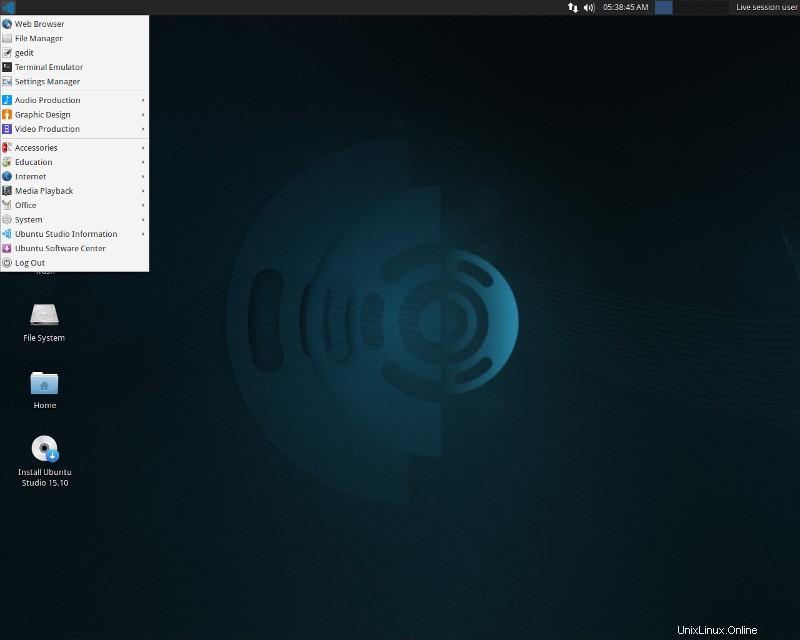
Ubuntu StudioはXfceデスクトップ環境を使用し、オーディオおよびビデオツールがプリインストールされています。このUbuntuバリアントは、オーディオ、ビデオ、およびグラフィックの作成者のニーズに応えます。
あなたがクリエイティブな分野にいるのなら、UbuntuStudioはあなたの興味を引くかもしれません。
廃止されたフレーバー
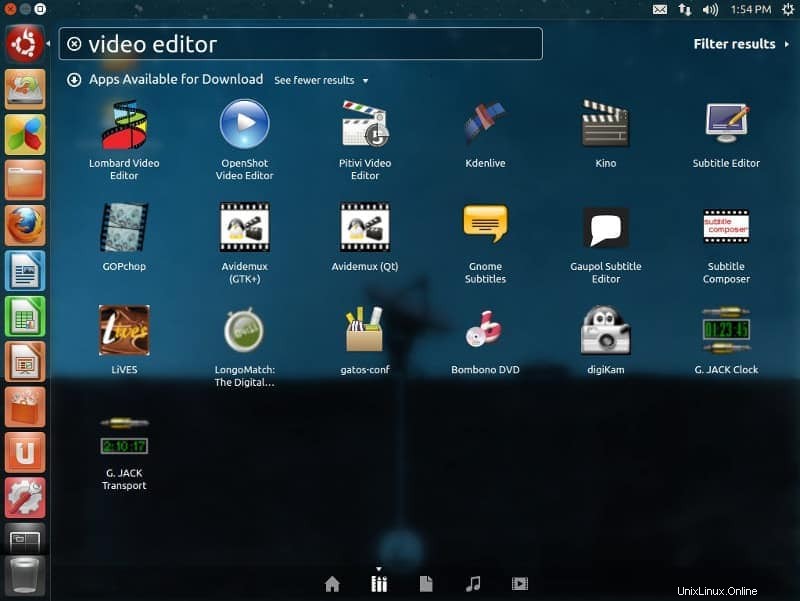
EdubuntuはEducation+Ubuntuの略語です。基本的に、これは学校や教育機関に焦点を当てたGNOMEの実装です。学生に適したアプリケーションとゲームがバンドルされています。
汎用コンピューティングにEdubuntuを使用することはお勧めしません。焦点は限られています。他のUbuntuバリアントを使用したほうがよいでしょう。
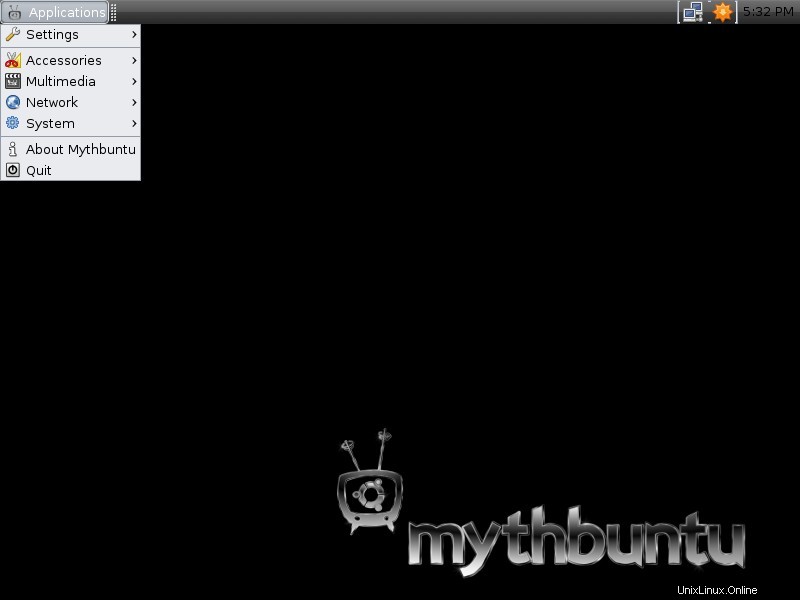
Mythbuntuは、MythTV専用の最小限のUbuntuインストールです。 MythTVは、マルチメディアセンターおよびホームシアターPC向けのオープンソースプログラムです。
これも、汎用コンピューティングには適していません。避けてください。
どのUbuntuをどのように選択しますか?
要約すると、平均的なデスクトップユーザーとして、デフォルトのUbuntu、Kubuntu、Lubuntu、Xubuntu、Ubuntu Mate、UbuntuBudgieに焦点を当てる必要があります。そして、あなたの好みに応じて、あなたはあなたが好きなものをインストールすることを選ぶことができます。
それでもUbuntuフレーバーの選択について混乱している場合は、試してみることをお勧めします。まず、UbuntuフレーバーのライブUSBを1つずつ作成し、インストールしなくてもテストできます。
Ubuntuフレーバーを選択したばかりですが、使用するバージョンがわかりません
それはあなたを悩ますかもしれないもう一つの質問です。 Ubuntu 18.04、18.10、19.04、19.10、または20.04をインストールする必要があるかどうか疑問に思うかもしれません。それらの数字が正確に何であるか疑問に思うかもしれません。
これらのバージョンを理解するには、Ubuntuのリリースサイクルに精通している必要があります。 Ubuntuのバージョン番号は、実際にはリリースされた年と月で構成されています。つまり、Ubuntu 18.04を見ると、2018年4月に最初にリリースされたことがわかります。
Ubuntuは6か月ごとに新しいバージョンをリリースします。これは、4月(04)と10月(10)の月に発生します。リリースには2つのタイプがあります:
- 通常リリース:6か月ごとにリリースされ、9か月間サポートされます。
- ロングタームサポート(LTS)リリース:2年ごとにリリースされ、5年間サポートされます。
通常のリリースの長所は、最新の機能とアプリケーション、およびさまざまなソフトウェアパッケージの最新バージョンを入手できることです。ただし、9か月ごとにアップグレードする必要があります。たとえば、Ubuntu 19.04(任意のフレーバー)をインストールすることを選択した場合、20年1月以降は更新されません。これにより、システムが保護されなくなります。
Ubuntu 20.04 LTSのようなLTSリリース(任意のフレーバー)を選択した場合、9か月ごとに新しいリリースにアップグレードすることを心配する必要はありません。ただし、一部のソフトウェアの最新バージョンを入手するには、時間がかかる場合があります。 LTSリリースは本番システムのマシンに好まれます。そのため、多くのプログラムの安定したバージョンのみが利用可能になります。
この記事を更新する時点で、どのUbuntuバージョンを選択するか迷っている場合は、Ubuntu20.04をお勧めします。 2025年までカバーされます。
それで問題ありませんが、32ビットまたは64ビットのUbuntuを使用する必要がありますか?
最後に、32ビットまたは64ビットのUbuntuをインストールする必要があるかどうかを尋ねる場合があります。
最新のすべてのリリースでは、64ビットのサポートしかありません。したがって、32ビットのサポートが必要な場合は、古いリリースを探す必要があります。
そのために、最初に32ビットシステムと64ビットシステムのどちらを使用しているかを特定することをお勧めします。 Windowsでこのトリックを使用して、Linuxディストリビューションがないかどうかを確認できます。
Linuxがインストールされている場合は、ターミナルで次のコマンドを入力するだけで確認できます。
lscpu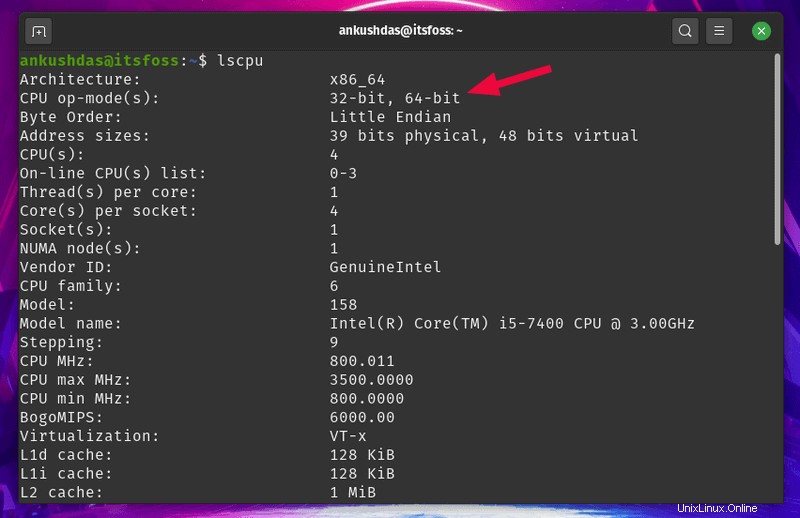
- システムが64ビットをサポートしていて2GBを超えるRAMがある場合は、64ビットのUbuntuをインストールしてください。
- システムが32ビットをサポートしている場合、またはRAMが2 GB未満の場合は、32ビットのUbuntuMATEまたはLubuntuをインストールします。
さらに、GoogleChromeは32ビットLinuxではサポートされていません。したがって、賢明に選択してください。
どのUbuntuをインストールするかを決めましたか?
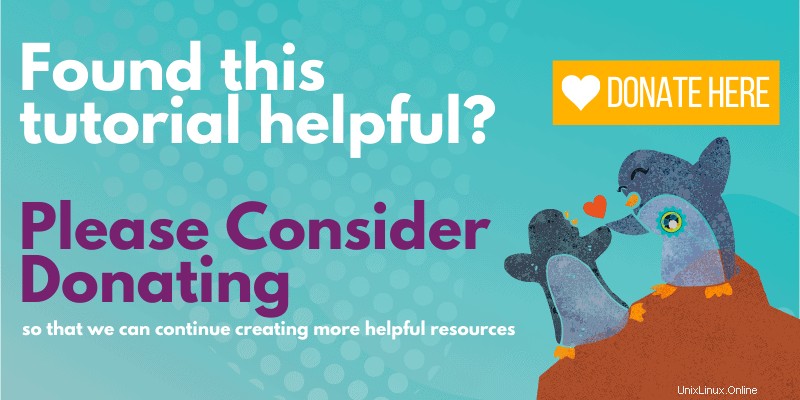
インストールするUbuntuを決定するのに役立つ十分な情報を提供したと思います。それでも質問や提案がある場合は、下のコメントセクションでお知らせください。私はいつもコメントを読んで答えるのが好きです。